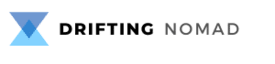Xbox One es la sucesora de Xbox 360, y Microsoft la lanzó oficialmente en 2013. La característica principal de Xbox One es que está disponible en la propia tienda de Microsoft y tiene una funcionalidad de red en línea, donde los usuarios pueden conectarse y jugar con sus amigos en cualquier lugar de el mundo con solo tener una conexión a Internet de alta velocidad. Tiene diferentes juegos en todas las categorías, como pelea, carreras, TPS, deportes, aventuras…
Pero hay una desventaja: es posible que la mayoría de los juegos no se ajusten al tamaño de tu pantalla. En esta guía, enseñamos a ajustar el tamaño de la pantalla en la Xbox One
Por qué ajustar la pantalla de Xbox
Mientras juegas juegos nuevos, es posible que observes una barra negra en la parte superior e inferior de la pantalla que puede interrumpir la experiencia de juego de los jugadores. Para evitar esta situación, tienes que ajustar el tamaño de la pantalla para que se ajuste a su monitor. Xbox tiene una función de calibración incorporada para ajustar el tamaño de la pantalla lo más rápido posible. Para ajustar el tamaño de la pantalla a la perfección, continúa leyendo el artículo.
1. Presiona el botón Xbox en el controlador para abrir el menú emergente.
2. Haz clic en el icono Configuración en el menú superior izquierdo.

3. Haz clic en la opción Configuración como se muestra en la imagen a continuación.
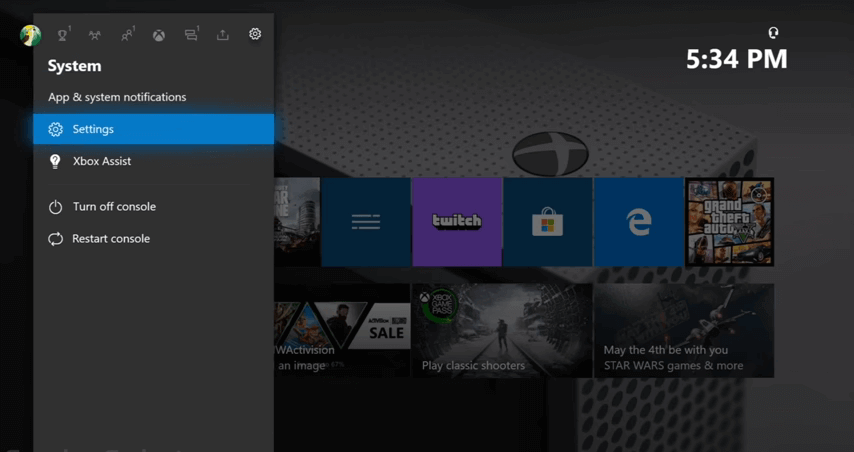
4. En la pestaña de configuración, dirígete a General -> Opciones de TV y pantalla.
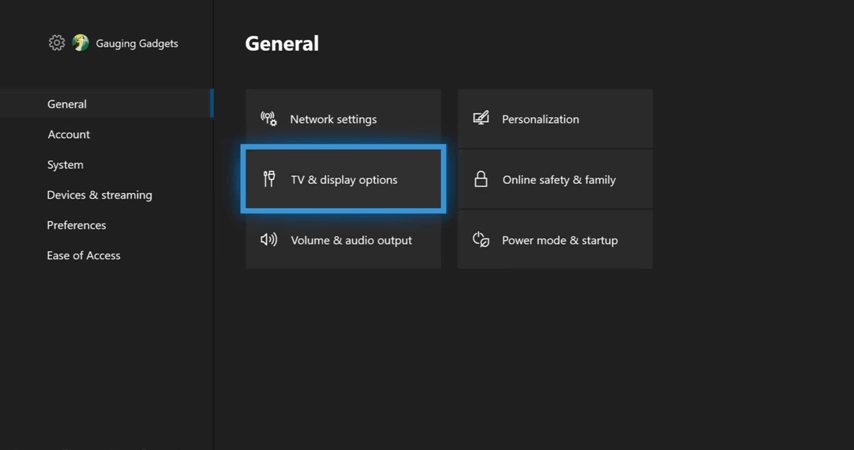
5. En la siguiente pantalla, toca Resolución y selecciona la resolución deseada en el menú desplegable y el tamaño de la pantalla se ajustará de forma automática.
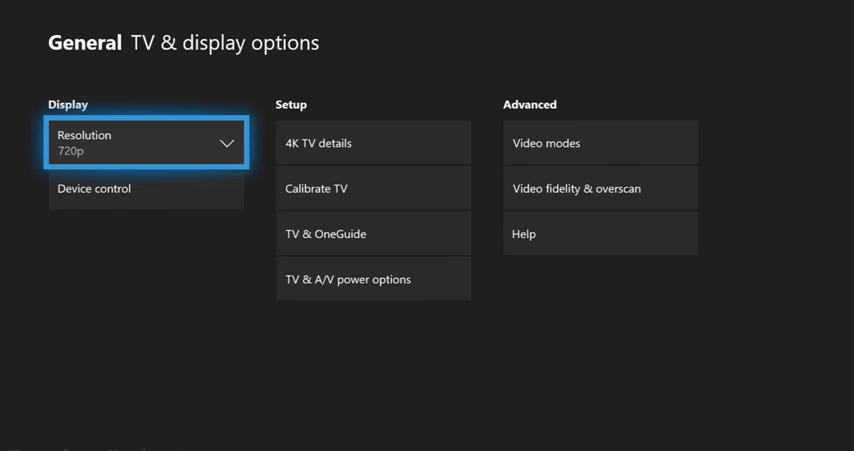
6. Si quieres ajustar el tamaño de la pantalla a su monitor, haz clic en la opción Calibrar TV en la pestaña de configuración.
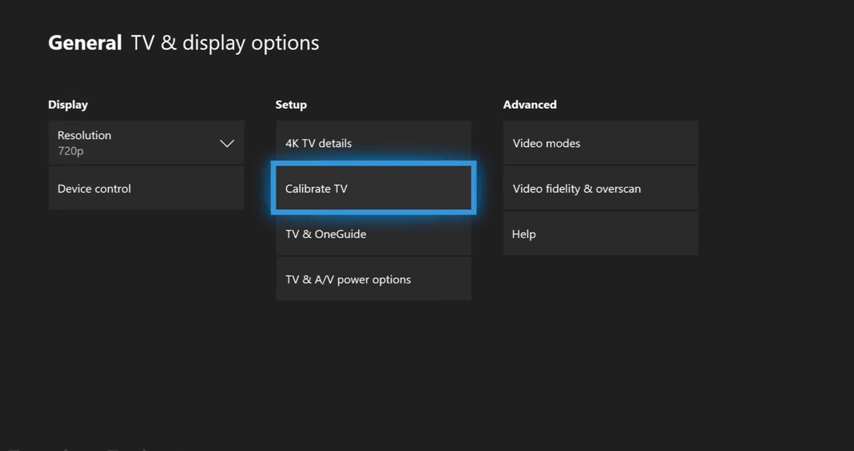
7. En la pantalla Calibrar TV, haz clic en el botón Siguiente .
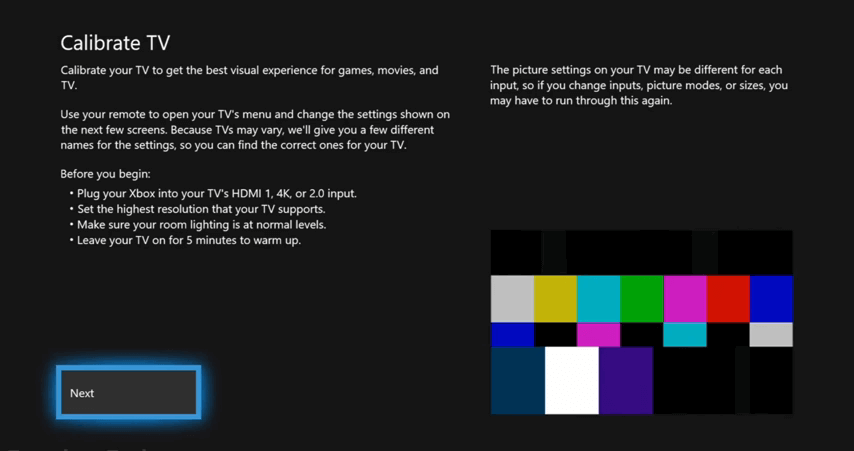
8. En la pantalla Relación de aspecto y nitidez, ajusta la pantalla hacia la izquierda, la derecha, la parte superior e inferior hasta que veas las líneas verdes y luego haz clic en el botón Siguiente .
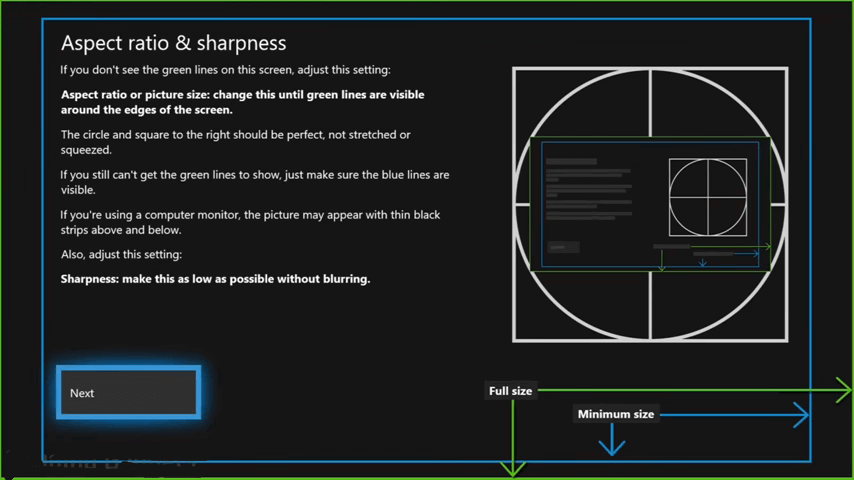
9. Haz clic en el botón Siguiente hasta llegar a la pantalla final y luego haz clic en Listo para finalizar el proceso.
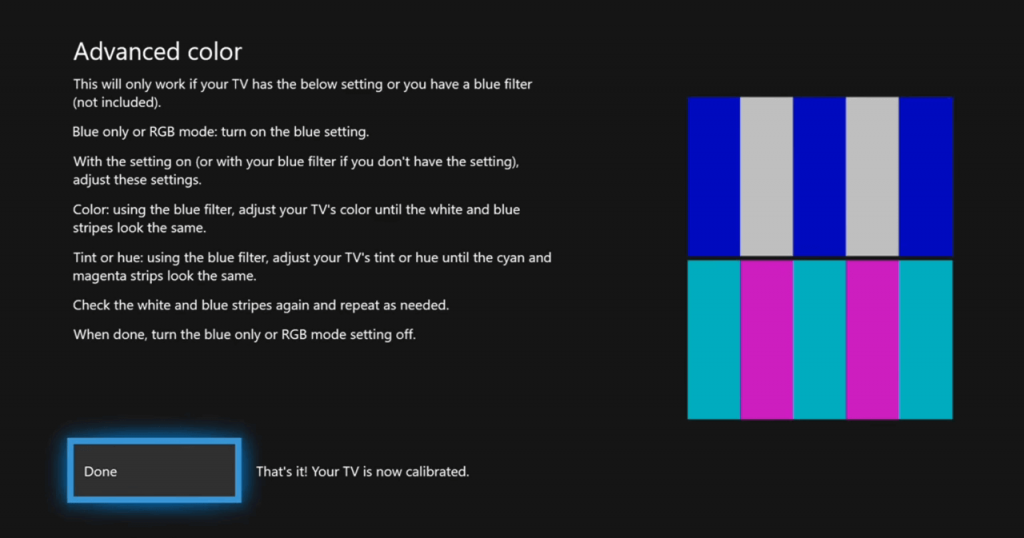
10. Ahora, el tamaño de la pantalla se ajustará de acuerdo con el tamaño del monitor.
Nota: muchos juegos tienen tamaños de pantalla predeterminados para poder jugar. En tales casos, los módulos del juego lo cambiarán mientras inicias el juego y, después de salir, volverá al tamaño predeterminado.
Con el artículo anterior, está claro que puede cambiar la resolución y ajustar el tamaño de la pantalla en Xbox One fácilmente en uno o dos minutos. ¿Tienes problemas, aún así, al ajustar el tamaño de la pantalla? Compártelos con nosotros en la sección de comentarios a continuación.